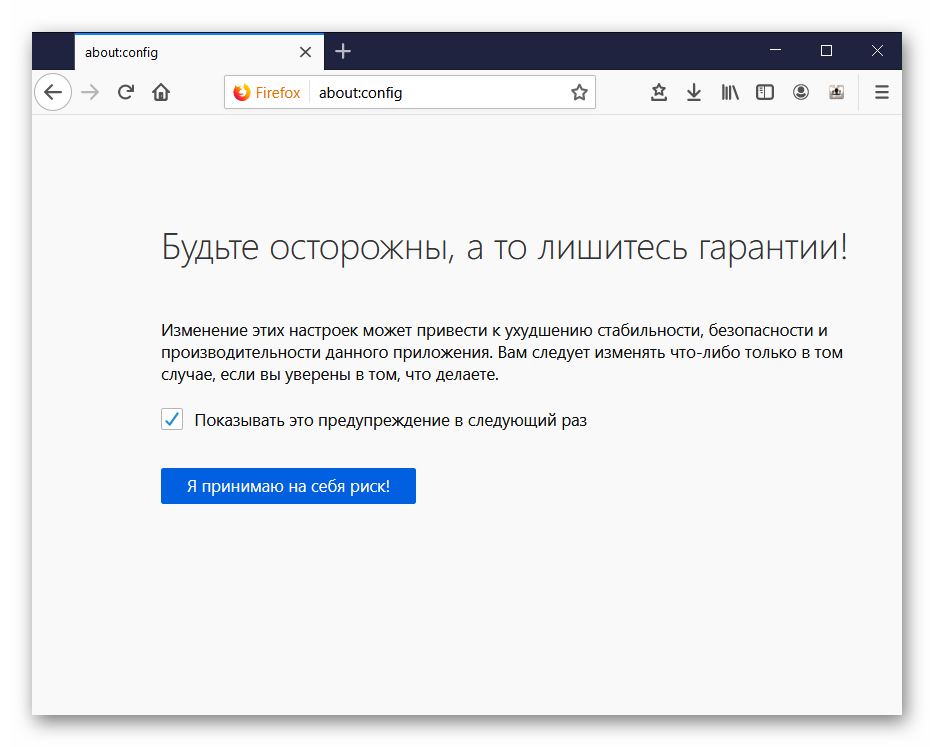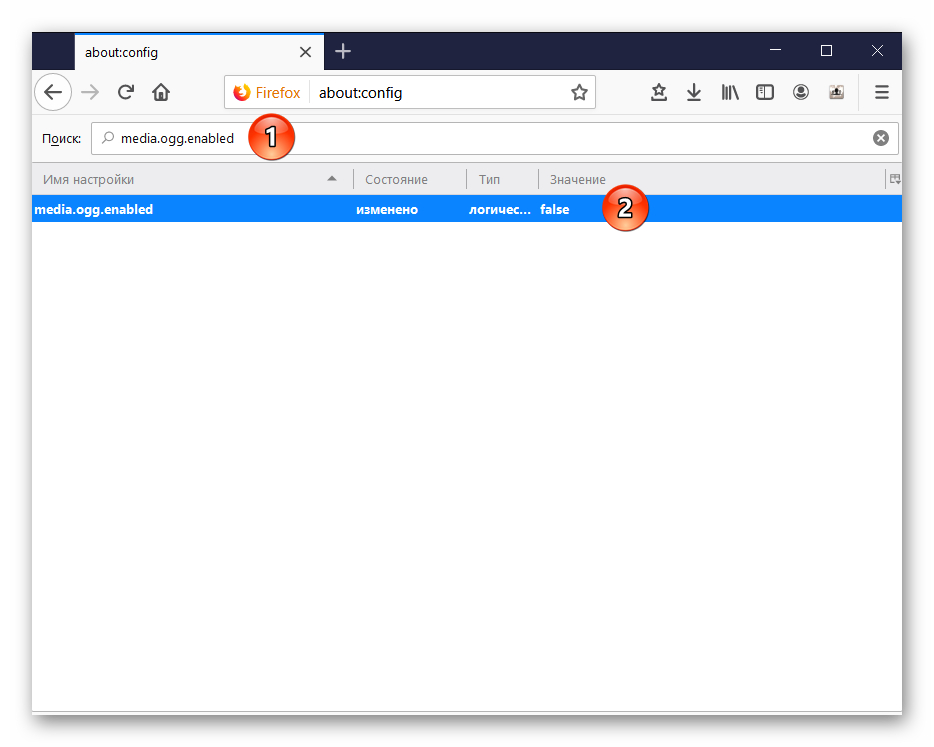Как отключить HTML5 в браузере Mozilla Firefox
Как отключить проигрыватель HTML5 в Firefox? Этот вопрос беспокоит многих пользователей, так как они наблюдают многочисленные проблемы при работе этого плеера. Поэтому мы расскажем о том, что это за проигрыватель и попробуем его отключить.
Относительно недавно этот плеер стал запускаться по умолчанию на таких сайтах, как YouTube. Команда сервиса начала масштабный переход с устаревшего и небезопасного Adobe Flash Player. Однако появились многочисленные проблемы.
Стоит отметить, что технология HTML5 еще довольно сырая. Потому и проблемы появляются. Многие юзеры считают, что пока все же лучше использовать проигрыватель от Adobe. Несмотря на его репутацию.
В рамках данного материала мы попытаемся в доступной форме рассказать о технологии HTML5 и о том, почему такой плеер лучше вообще пока выключить. Естественно, о процессе отключения мы тоже поговорим.
Что такое HTML5?
Технология HTML5 подразумевает проигрывание видео онлайн по новому алгоритму. Разработчики обещали поддержку более современных форматов, красивую картинку и высокую производительность.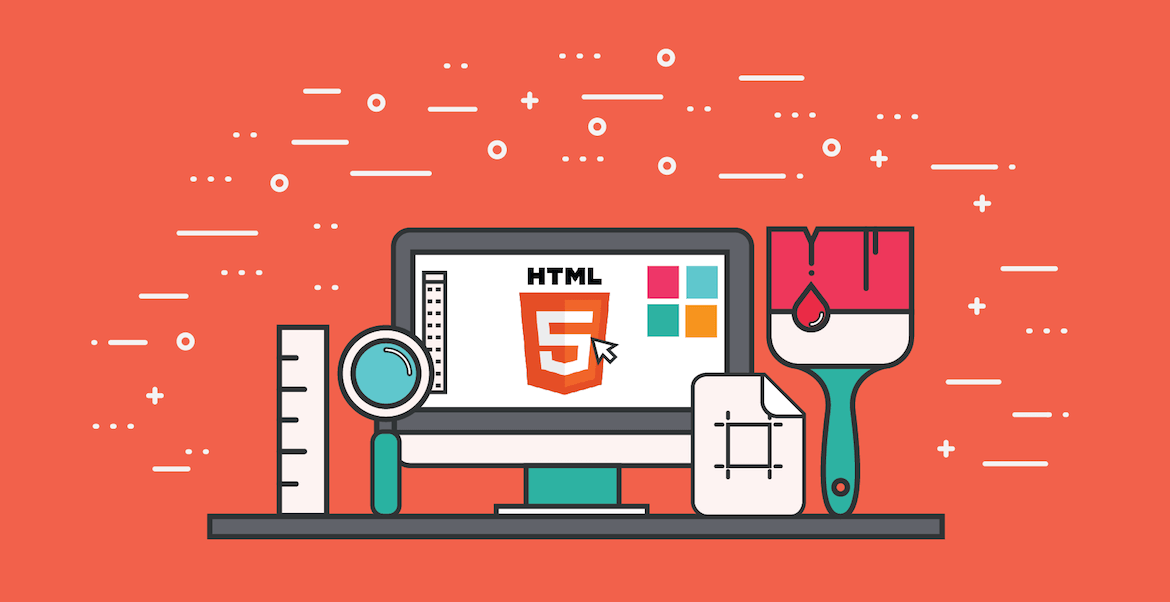
К тому же, плееры такого типа могут поддерживать интерактивный контент. Но главное – они более безопасны, чем пресловутый Adobe Flash Player. Все это выглядит весьма успокаивающе. Но обратная сторона медали куда непригляднее.
Поскольку технология довольно сыра, то наблюдаются многочисленные проблемы. К примеру, видео не отображается нормально на некоторых компьютерах. Поддерживаются не все видеокарты и браузеры, иногда пропадают кнопки плеера.
А ведь разработчики практически всех обозревателей уже включили этот проигрыватель по умолчанию. Поэтому и нужно его выключить. Ведь использовать Adobe Flash Player в современных реалиях куда удобнее.
Отключение проигрывателя
К сожалению, в параметрах Mozilla Firefox не найти пункта, который бы отвечал за работу плеера HTML5. Для того, чтобы что-то с ним сделать придется посетить скрытые настройки веб-обозревателя. Но даже там нужные параметры требуется сначала найти.
Стоит отметить, что в Firefox скрытые настройки организованы очень разумно. В отличие от других браузеров. Но все равно пользователям понадобится помощь в поиске нужных параметров. Вот инструкция по этому поводу.
- Введите в адресной строке Фаерфокс about:config и жмем на кнопку «Enter».
- Браузер выдаст предупреждение о том, что вы можете лишиться гарантии. Нажимаем на кнопку «Я принимаю на себя риск» (можно убрать галочку, что бы в следующий раз не получить подобное уведомление).

- Мы попадаем в меню скрытых настроек. В строке поиска (в верхней части страницы) вводим media.ogg.enabled
- Меняем значение напротив записи с «true» на «false». Это делается при помощи двойного клика по названию параметра.

- Повторяем процедуру для записей media.wave.enabled, media.webm.enabled, media.windows-media-foundation.enabled.
- Перезапускаем браузер.
Вот и все. После рестарта Firefox будет запускать видео только при помощи Adobe Flash Player. Кстати, данные настройки никак не влияют на стабильность веб-обозревателя. Так что можно быть совершенно спокойными.
Заключение
Пришло время подвести итоги. В данном материале мы рассматривали вопрос о том, как в браузере Mozilla Firefox отключить принудительное воспроизведение видео через плеер HTML5. Оказывается, что это не так сложено.
Просто нужно найти в скрытых настройках соответствующие параметры. Кстати, если в дальнейшем вы захотите все вернуть на круги своя, то достаточно будет сменить «false» на «true» при помощи все той же инструкции.
Отключить Opera в HTML видео всплывающая кнопка
В Opera (и только Opera) видео HTML5 поставляется с кнопкой вверху, которая позволяет вам вытащить видео из веб-страницы.
Есть ли способ отключить это в javascript, jquery или CSS?
Вот похожий пост, но не объясняет, как отключить его без вмешательства пользователя, мне нужно что-то программное:
Кнопка HTML5 видео сверху-браузер Opera
javascript jquery html5 operaПоделиться Источник Single Entity 05 июля 2016 в 15:38
4 Ответов
4
Нашел это при тестировании opera с сайта я работаю. Возненавидел его сразу.
Вот некоторые css, чтобы скрыть его:
body + div[is-visible] {
display: none !important;
}
Редактировать: Еще несколько деталей.
Во-первых, это было сделано со ссылкой на Opera 39 на рабочем столе. Другие версии могут немного отличаться, но, надеюсь, это имеет достаточно информации, что кто-то еще может помочь придумать решение, которое работает в них тоже.
Я обнаружил, что кнопка прикреплена к документу в div в нижней части страницы (непосредственно после элемента body). Вы можете увидеть его в браузере с помощью инспектора страниц.
Сама кнопка, похоже, является частью DOM, поэтому нет никакого способа применить к ней css напрямую, поэтому мне пришлось это сделать, скрывая ее контейнер (div).
Атрибут is-visible существует только для того, чтобы не путать его с другими элементами. Лучше всего я могу сказать, что атрибут используется только в Opera.
Поделиться Sollace 06 сентября 2016 в 09:42
2
// Hide Opera detach video popup button
// May remove other useful browser popups, inserted after "body" element.
html > div[style] {
display: none !important;
}
Поделиться Alexander Shostak 14 марта 2018 в 17:17
0
Opera создайте div внутри тега и ребенка в тени вниз, как сказал idmadj, но мне удалось решить эту проблему CSS:
html>div{
display: none;
}
Поделиться Eduardo Santos 10 апреля 2019 в 22:54
0
Начиная с Opera 56, кнопка добавляется в отдельную тень DOM, что означает, что ее невозможно отключить через CSS или JS.
Кнопка не добавляется для видео короче 15 секунд, поэтому в некоторых случаях можно сделать видео короче.
Поделиться idmadj 02 ноября 2018 в 20:07
Кнопка HTML5 видео сверху-Opera браузер
У меня есть видео на моем сайте, и все в порядке в других браузерах, но когда я проверил его на Opera я вижу эту кнопку -> Можно ли это удалить?
Opera и HTML5 видео
На моем сайте есть видео в форматах mp4 и ogv. mp4 играет в webkit браузерах. ogv играет в Firefox, но не хочет в Opera. Есть тривиальный HTML: <video poster=my_video.jpg controls=controls>…
Отключить автозаполнение Opera
Функция автозаполнения Opera рисует желтую рамку вокруг текстовых входов, где она сохраняет данные. Есть ли способ отключить его программно? Вот картинка, чтобы проиллюстрировать это: opera…
HTML кнопка отключения звука видео
Я попытался создать функцию в javascript, чтобы отключить видео html, и изменить значок ниже на значок отключения звука, который я загрузил. нуждаться в помощи. javascript также должен быть способен…
Кнопка источника браузера Opera
Есть ли кнопка для просмотра исходного кода raw в браузере opera? Одна из кнопок Vectronic Opera http://76.11.58.186 / дает визуализированный источник.
HTML5 видео в Opera 12.17
Opera версия браузера 12.17 . Поддерживает ли эта версия воспроизведение видео MP4 h.264 ? Работает в FF, IE и chrome, но не работает в Opera. <div class=row> <video id=video width=50%…
HTML5 видео тег для Opera Mini
Вопрос для тега видео, следующий код работает для каждого браузера ожидать opera mini, любые идеи, почему? я даже не вижу видеокадра, когда просматриваю страницу под моими iphone и ipad с opera…
Отключить родной datepicker в opera
Я хочу сделать пользовательский datepicker, который выглядит одинаково во всех основных настольных браузерах. Я использую jquery-ui для этого, удалось отключить родной datepicker в Chrome, но я не…
Воспроизведение видео HTML по щелчку мыши
У меня довольно простая ситуация. У меня есть видео HTML, которое я играю, когда я нажимаю div, который имеет класс.играть $(‘.play’).click(function() { $(‘.video’).get(0).paused ?…
Как отключить ключевые кадры анимации css в opera?
Я создал анимацию, используя функции CSS3 transform и animation . Теперь я хочу отключить анимацию от отображения на Opera. Когда я удаляю opera конкретный код ( @-o-keyframes leftright { 0% { left:…
Это поможет вам отключить html5 youtube player
ХТМЛ – это язык разметки веб-страниц, по сути он отвечает за правильное отображение всех элементов на странице. Постепенно выпускаются новые спецификации языка, последней является пятая версия, которая принесла упразднение старых и внедрение новых тегов и функций. C HTML5 Yandex браузер стал поддерживать проигрывание видео через собственный Video Player, который не требует установку других плагинов, вроде Adobe Flash Player. Встроенный функционал языка позволяет воспроизвести любой фильм на сайте, поддерживающий HTML5.
При отсутствии HTML5 для браузера Яндекс для воспроизведения видео и части музыки приходилось пользоваться Flash Player. Получалась ситуация, при которой стандартными средствами браузера невозможно было прослушать музыку. Наибольший приток пользователей к Flash был спровоцирован появлением крупнейшего видеохостинга YouTube. Со временем другие крупные компании, например, Apple, стали использовать его для обработки видео.
Прирост пользователей продолжался долгое время, сразу после выхода HTML 4.01 наблюдался большой скачок популярности. Отток произошёл лишь после выпуска новой спецификации HTML5, которая впервые появилась в 2012 году, но полноценный запуск произошёл в 2014 году.
К переходу на HTML5 видео проигрыватель подталкивает несколько основных недостатков плагина от Adobe:
- Необходимость дополнительно устанавливать в систему. Со временем его добавили в Google Chrome по умолчанию;
- Низкая скорость работы и частые перебои в загрузке;
- Плохая стабильность работы, нередко появлялись сбои, конфликты, часто приходилось перезагружать страницу.
Преимущества HTML5 в сравнении с Adobe Flash Player
Технологии по своей сути отличаются, но предназначаются для одних и тех же задач. Для пользователей и разработчиков новый стандарт ХТМЛ5 принёс массу преимуществ:
- Открытый код. Программист самостоятельно может доработать код. Полезно для повышения безопасности бизнес-ресурсов и приложений;
- Быстрое развитие. Разработкой занимается продвинутая компания W3C, которая черпает хорошие идеи у пользователей, дорабатывающих стандарт;
- Совместимость с большинством платформ. Flash Player не поддерживается на Android до 2.01 и 4.1х и более новые варианты, также плагин несовместим с iPhone и iPod. Для работы нового проигрывателя требуется иметь относительно новую версию Yandex browser;
- Энергоэффективная технология. Видео плеер HTML5 потребляет значительно меньше ресурсов процессора, соответственно, экономит заряд, что важно для любого мобильного телефона.
Что такое HTML5 Video Player для браузера Яндекс?
HTML5 Video Player является программой, предназначенной для конвертирования видеофайлов в формате HTML5. Дополнительно через приложение можно смотреть видео, но такой необходимости не возникает с современными возможностями Яндекс обозревателя. В программу можно загрузить любой файл распространённых видео форматов: mp4, AVI, MKV.
После обработки файла он будет пригоден для загрузки на сервер, функция публикации уже встроена в программу. До заливки на сервер видео можно просмотреть в браузере. Загрузить программу лучше с официального сайта
.
Некоторые пользователи жалуются, что приложение не работает, закрываясь сразу после загрузки в неё файла. Устранить проблему помогает переустановка или отключение антивируса. Чтобы не заниматься поиском причин неисправности, лучше воспользоваться аналогичной программой — Free HTML5 Video Player.
Процесс использования обеих приложений аналогичен:

Чтобы вставить ролик на сайт, достаточно скопировать JavaScript код со страницы в браузере, которая открылась после конвертации, и вставить в блок для видео на веб-ресурсе.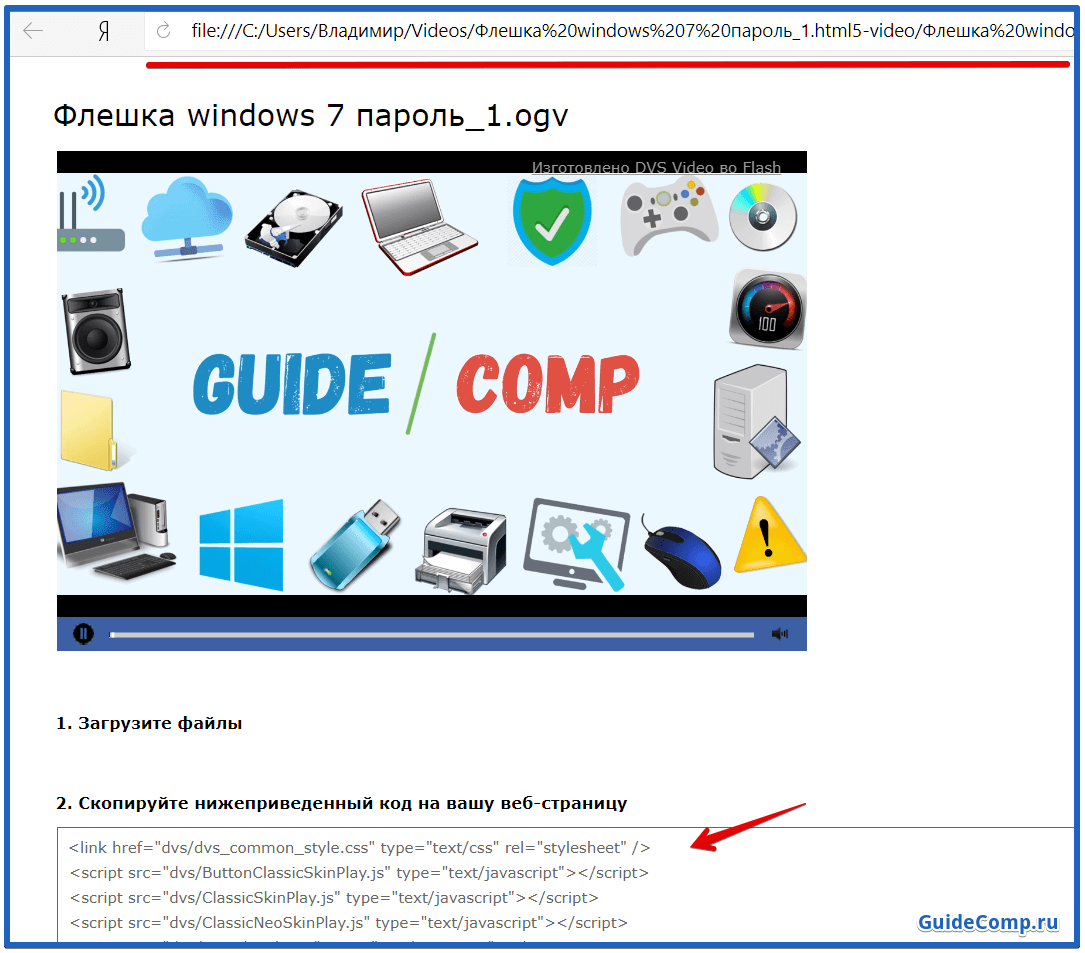
Как посмотреть HTML5 Video в Яндекс браузере
На самом деле никаких особых методик для просмотра видео в интернет формате HTML5 не потребуется. Чтобы начать просмотр, достаточно перейти на видео и браузер всё сделает самостоятельно. Воспроизвести видео на YouTube и многих других сервисах не составляет труда, сегодня этот видеохостинг работает исключительно с форматом ХТМЛ5, только для устаревших обозревателей происходит автоматическое переключение на старый Flash Player.
Иногда не получается просмотреть видео в формате HTML5 при наличии ошибок. Технология относится к относительно стабильным способам просмотра визуального контента и звука, но периодические провоцирует ошибки:
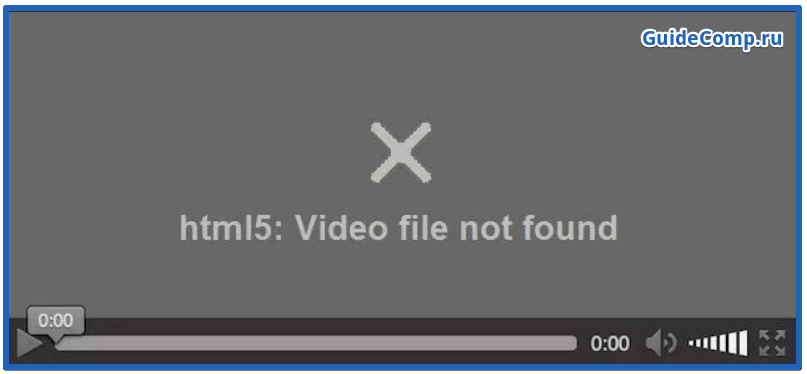
Иногда помогает обновление Яндекс обозревателя:
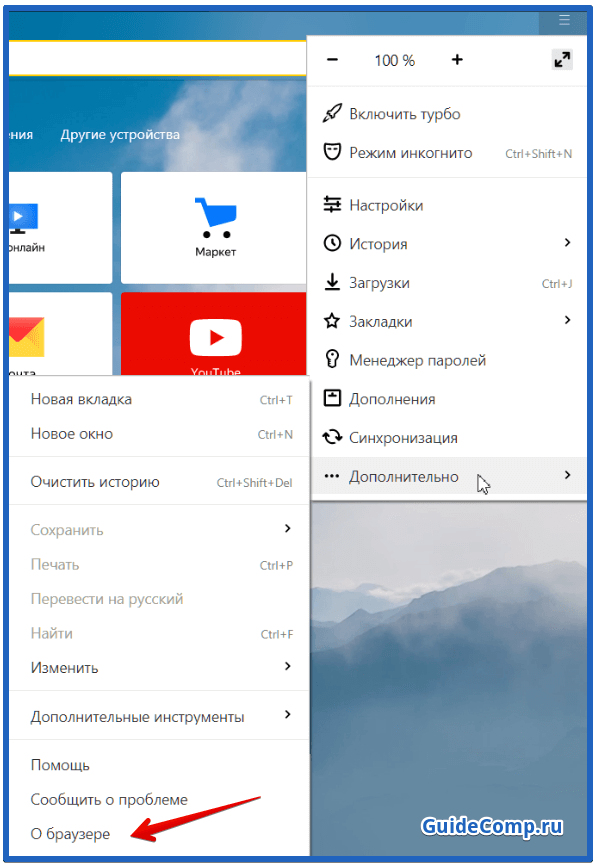
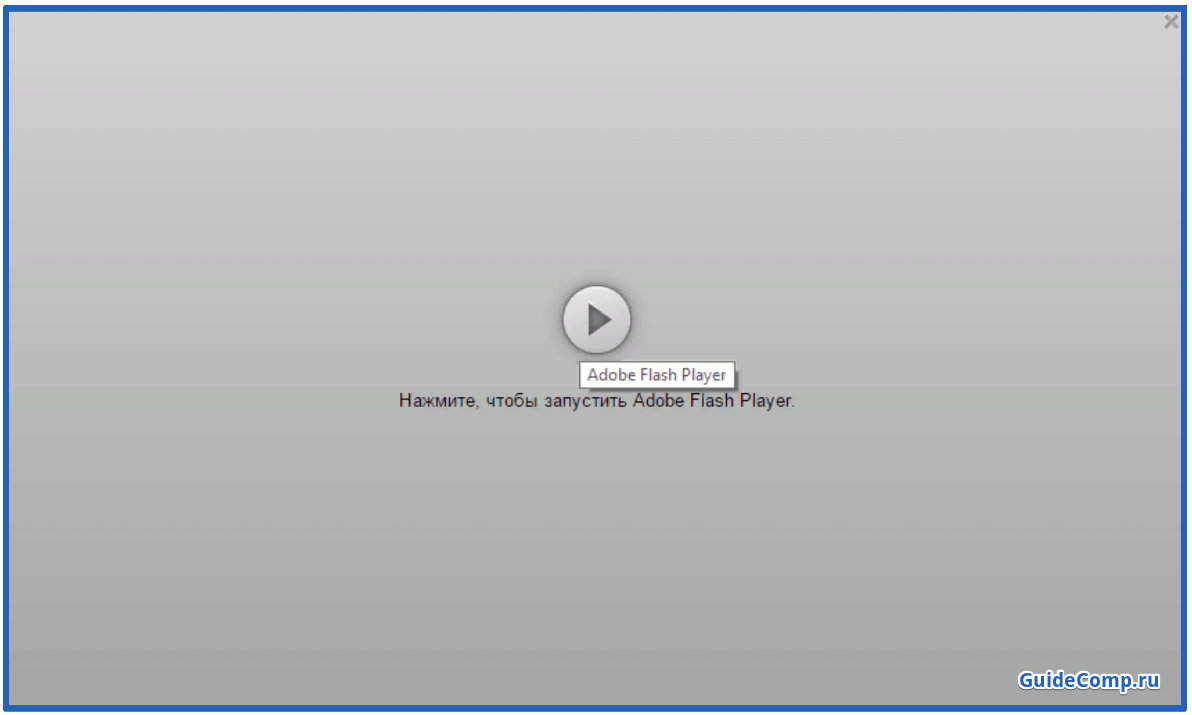
Для рядового пользователя просмотреть видео в HTML не составляет сложности, но важно наличие поддержки формата со стороны сервиса. Известная социальная сеть Facebook не работает с HTML5, но есть способ открыть эту возможность посредством расширения HTML5 Video Player, его можно скачать по ссылке .
ХТМЛ 5 – это общедоступный формат, который поддерживается всеми современными браузерами, его не нужно отдельно устанавливать. С помощью программы HTML5 Video Player для Яндекс браузера можно посмотреть, загрузить видео и преобразовать различные форматы в ХТМЛ5, сделав их доступными для онлайн просмотра.
1. Plyr.io
Простой и гибкий плеер для сайта, который поддерживает YouTube-видео . Он популярен среди профессионалов и новичков благодаря своему простому дизайну, и позволяет плавно обрабатывать даже большие видеофайлы.
Ключевые особ
Как отключить html5 в яндекс браузере?
Вопрос знатокам: кто это уже сам делал убрать этот плеер и включить старый ..Адобе Флеш.. он есть у меня в программах .На Ютубе всё пересмотрел там только для мазилы.. хрома а для этого браузера OPERA не нашел…. а то всё что по подписке приходит невозможно просмотреть пишет так…. В настоящее время ваш браузер не распознает ни один из доступных видеоформатов.
Нажмите здесь, чтобы посмотреть ответы на часто задаваемые вопросы о видео HTML5….https://www.youtube.com/watch?v=q9M69QIz_Tw&feature=em-lss
кстати посылают на страницу там где этот плеер но там нет кнопки отмены его. https://www.youtube.com/html5 Что делать и как если можно подробно? спасибо!
если по подписке видео приходит невозможно смотреть видео на ютубе черный экран -а если что и смотришь из старого то тормозит и звук рывками идёт
С уважением, Серго И
Лучшие ответы
Вит Я:
s .youtube m/watch?v=yabWdyL8tPw
Kiss Kiss:
Для Оперы есть расширение отключающее HTML5 — Disable Youtube™ HTML5 Player s addons.opera m/ru/extensions/details/disable-youtubetm-html5-player/?display=en
гугл перевод — Описание
Отключить YouTube HTML5 плеер
Force Вспышка на YouTube (не html5)
расширение YouTube™ use Flash Player s addons.opera m/ru/extensions/details/youtubetm-use-flash-player/?display=en
гугл перевод
YouTube использовать Flash Player расширения силы YouTube предпочитают Flash-проигрыватель на HTML5 плеера по умолчанию. Flash Player, как правило, работает лучше на низких конечных устройств.
Не то, чтобы это расширение только запрашивает Flash-плеер на веб-сайте YouTube, чтобы быть как можно более. Это означает, что встроенные игроки на другие веб-сайты по-прежнему могут использовать HTML5 плеера по умолчанию. Для того, чтобы смотреть их в Flash, просто нажмите на видео, чтобы позволить ей открыть в новой вкладке.
Для расширения функционировать, необходимо обновить вкладки YouTube
Flash Player for YouTube™ — s addons.opera m/ru/extensions/details/flash-player-for-youtubetm/?display=en
гугл перевод — Flash Player для YouTube ™ изменяет по умолчанию плеер на YouTube на Flash.
Ключевая особенность:
1. Чрезвычайно легкий без существенной памяти и процессора.
2. Позволяет сделать Flash Player по умолчанию плеер для YouTube.
3. Flash Player потребляет меньше ресурсов (CPU и RAM), поэтому он очень подходит, если у вас есть медленная машина.
4. Flash Player предлагает более широкий выбор разрешения по сравнению с HTML5 Player.
Примечание: для того, чтобы сообщить об ошибке, пожалуйста, посетите Аддон Домашняя страница ( mybrowseraddon m/flash-player-for-youtube ) и заполнить форму отчета об ошибке.
К сожалению в Опере нет расширения —
Youtube™ Flash-HTML5 Play YouTube Videos in Flash or HTML5 Player
Алексей Полубоярцев:
YouTube Flash Video Player называется. Вот его страница barisderin m/?p=2225 . Там можно нажатием одной кнопки менять флэш и хтмл5, если надо.
Scorpion:
ол шер:
ВАЛЕРИЙ Маринин:
Уже не актуально
Видео-ответ
Это видео поможет разобраться
Ответы знатоков
Sfash:
HTML 5 не может вызывать тормоза.
Пенять нужно на flash
АНДРЕЙ ДОСТА:
дополнительные настройки-личные данные (настройка контента) -управление отдельными плагинами- Widevine Content Decryption Module
TRNSL 1982:
В свойствах ярлыка браузера «Chrome» скопируйте путь расположения папки с браузером и перейдя в папку с названием версии браузера удалите (или сохраните куда-нибудь отдельно на случай, если захотите вернуть «html5») вот эти файлы:
-avcodec-54.dll
-avformat-54.dll
-avutil-51.dll
Затем перезапустите браузер и всё.
Виталий К:
Что-то постоянно грузило видяху. Вычислил что ютуб. В интернете инфы мало. Может кому будет полезно. На комментарии не отвечу рейтинг в минусах.
Поехали.
Думаю все сталкивались с тем что при просмотре видео на ютубе грузит видяху. Как сделать чтобы не грузило:
В браузере Chrome за это отвечает HTML 5. В адресной строке браузера ввести:
chrome flags/#disable-accelerated-video-decode
нажать Enter, и нажать включить, браузер перезапустить.
—————————————————————————
C Mozilla проще, правой кнопкой по видео на ютубе: «Параметры…», снять галочку с «отключить апаратное ускорение». Если у вас нет этого меню, значит у вас не установлен установлен Abobe player.
Nexwich:
От flash официально отказались и выбора у тебя более нет.
Сергей Еремеев:
поставить браузер не поддерживающий html5, тогда будет флеш, но и то скоро уберут скорее всего, если уже совсем не убрали
DJ MAX:
.youtube m/html5
Перейти по ссылке и нажать «Выйти из режима тестирования HTML5»
HTML5 — его случайно нет в установленных программах?
если есть удали
Artificial intelligence:
расширение поставь: s chrome.google m/webstore/detail/disable-youtube-html5-pla/enmofgaijnbjpblfljopnpdogpldapoc?hl=ru
Также спрашивают:
Как отключить Flash player в браузере Опера: инструкция
 Flash player – это специальное приложение, с помощью которого можно создавать и воспроизводить мультимедийный контент в браузере.
Flash player – это специальное приложение, с помощью которого можно создавать и воспроизводить мультимедийный контент в браузере.
Мультимедийным контентом могут быть различные видео, аудиозаписи, игры и так далее.
На данный момент данное приложение установлена практически на всех компьютерах на планете. Однако Flash Player может не всегда быть нужен для работы по ряду причин:
- в работающем режиме он оказывает большую нагрузку на центральный процессор, из-за чего браузер функционирует медленнее;
- Включенный флэш плеер упрощает взлом компьютера для хакеров, информация, хранящаяся на жестком диске компьютера может быть стерта, украдена и так далее, для безопасности многие люди отключают данное приложение;
- Большая часть рекламы на сайтах работает с помощью флэш плеера, для спокойной работы многие люди предпочитают отключать данный плагин;
Браузер Опера также содержит плагин Flash Player, поэтому каждому пользователю Опера нужно знать, как отключить флэш в Опере. Также необходимость отключения плагина может возникнуть из-за неправильной установки программы, в результате чего браузер не может воспроизводить видео, аудио и так далее.
Инструкция по отключению
Выключение флэш плеера в опере – это достаточно несложный процесс, включающий несколько быстрых операций. Справиться с ним сможет абсолютно каждый.
- Сначала нужно открыть браузер. Появится начальный экран, с левой стороны будет располагаться столбик из иконок быстрого доступа, необходимо нажать на последнюю, которая называется «Настройки», выглядит она как шестеренка;

- Зайдя в настройки, необходимо с левой стороны выбрать пункт «сайты» и нажать на него;

- После нажатия откроется раздел, где нужно будет найти секцию «Flash» — это и есть плагин флэш плеер, в последней версии Оперы можно сразу установить блок на работу данного приложения. Для этого нужно поставить галочку возле пункта «блокировать запуск на всех сайтах». После блокировки весь мультимедийный контент, работающий с помощью флэш плеера перестанет функционировать.
Процедура блокировки на этом заканчивается. Отключенный флэш плеер больше не сможет воспроизводить различную стороннюю рекламу на сайтах и не будет отвлекать от работы. Даже при отключенном флэше некоторые плееры смогут воспроизводить видео, так как многие сайты сегодня переходят на новый стандарт HTML 5, например сайт YouTube не нуждается в услугах флэш плеера. Также после отключения плагина возможна переустановка самой программы.
Каждый пользователь браузера Опера должен знать, как отключить флэш плеер, необходимо это для безопасной и спокойной работы. Процедура, которая позволяет отключить флеш плеер в опере легка и проста, не требует глубоких познаний в информатике, любой человек сможет с ней справиться, нужно лишь следовать инструкции и все обязательно получится.
Как отключить автоматическое воспроизведение видео
  для начинающих | интернет
 Одна из самых раздражающих вещей в Интернете — автоматический запуск воспроизведения видео в Одноклассниках, на YouTube и других сайтах, особенно если на компьютере не выключен звук. Кроме этого, если у вас ограничен трафик, такая функциональность быстро его съедает, а для старых компьютеров может вылиться в ненужные тормоза.
Одна из самых раздражающих вещей в Интернете — автоматический запуск воспроизведения видео в Одноклассниках, на YouTube и других сайтах, особенно если на компьютере не выключен звук. Кроме этого, если у вас ограничен трафик, такая функциональность быстро его съедает, а для старых компьютеров может вылиться в ненужные тормоза.
В этой статье — о том, как отключить автоматическое воспроизведение видео HTML5 и Flash в различных браузерах. В инструкции содержится информация для браузеров Google Chrome, Mozilla Firefox и Opera. Для Яндекс Браузера можно использовать те же методы.
Отключение автоматического воспроизведения Flash видео в Chrome
Обновление 2018: Начиная с версии Google Chrome 66, браузер сам начал блокировать атоматическое воспроизведение видео на сайтах, но только тех, в которых есть звук. Если видео без звука — оно не блокируется.
Этот способ подойдет для отключения автоматического запуска видео в Одноклассниках — там как раз используется Flash видео (впрочем, это не единственный сайт, для которого информация может пригодиться).
Все необходимое для нашей цели уже есть в браузере Google Chrome в настройках плагина Flash. Зайдите в настройки браузера, а там нажмите кнопку «Настройки контента» или можете просто ввести chrome://chrome/settings/content в адресную строку Chrome.
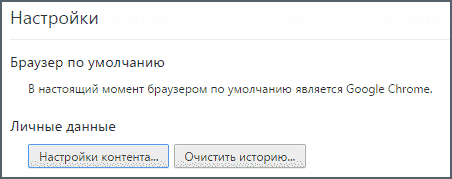
Найдите раздел «Плагины» и установите вариант «Запрашивать разрешение на запуск контента плагинов». После этого нажмите «Готово» и выйдите из настроек Chrome.
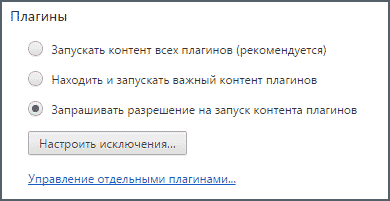
Теперь автоматический запуск видео (Flash) происходить не будет, вместо воспроизведения вам будет предложено «Нажмите правую кнопку мыши, чтобы запустить Adobe Flash Player» и только после этого будет начинаться воспроизведение.

Также в правой части адресной строки браузера вы увидите уведомление о заблокированном плагине — нажав не него, вы можете разрешить их автоматическую загрузку для конкретного сайта.

Mozilla Firefox и Opera
Примерно так же отключается автоматический запуск воспроизведения Flash контента в Mozilla Firefox и Opera: все что нам нужно, это настроить запуск содержимого данного плагина по требованию (Click to Play).
В Mozilla Firefox нажмите по кнопке настроек справа от адресной строки, выберите «Дополнения», а затем перейдите в пункт «Плагины».

Установите «Включать по запросу» для плагина Shockwave Flash и после этого видео перестанет запускаться автоматически.
В Opera зайдите в Настройки, выберите пункт «Сайты», а затем в разделе «Плагины» установите пункт «По запросу» вместо «Запускать все содержимое плагинов». При необходимости вы можете добавить определенные сайты в исключения.

Отключаем автозапуск HTML5 видео в YouTube
Для видео, воспроизводимого с помощью HTML5 все не так просто и стандартные средства браузеров не позволяют на данный момент отключить его автоматический запуск. Для этих целей имеются расширения браузеров, а одно из самых популярных — Magic Actions for Youtube (которое позволяет не только отключить автоматическое видео, но и многое другое), существующее в версиях для Google Chrome, Mozilla Firefox, Opera и Яндекс Браузер.
Установить расширение вы можете с официального сайта http://www.chromeactions.com (загрузка происходит из официальных магазинов расширений браузеров). После установки, зайдите в настройки этого расширения и установите пункт «Stop Autoplay».
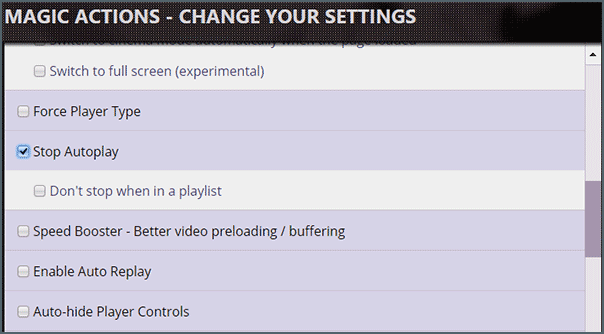
Готово, теперь видео на YouTube не будет запускаться автоматически, а вы будете видеть привычную кнопку Play для воспроизведения.

Есть и другие расширения, из популярных можно выделить AutoplayStopper для Google Chrome, скачать которое можно из магазина приложений и расширений браузера.
Дополнительная информация
К сожалению, способ, описанный выше, работает только для видео на YouTube, на других сайтах видео HTML5 продолжает запускаться автоматически.
Если вам требуется отключить такие функции для всех сайтов, то рекомендую обратить внимание на расширения ScriptSafe для Google Chrome и NoScript для Mozilla Firefox (можно найти в официальных магазинах расширений). Уже при настройках по умолчанию эти расширения будут блокировать автоматическое воспроизведение видео, аудио и другого мультимедийного контента в браузерах.
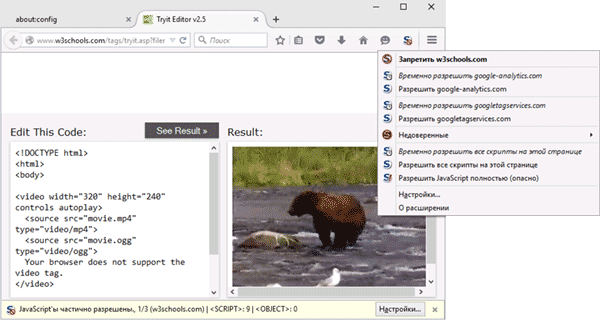
Однако, подробное описание функциональности этих дополнений браузеров выходит за рамки данного руководства, а потому на этом пока закончу. Если у вас возникли какие-то вопросы и дополнения, буду рад увидеть их в комментариях.
А вдруг и это будет интересно:
Как отключить поддержку Flash в браузерах Firefox, Chrome, Opera
- Подробности
- Категория: советы
- Опубликовано 26.07.2017 11:00
- Автор: Зорыч
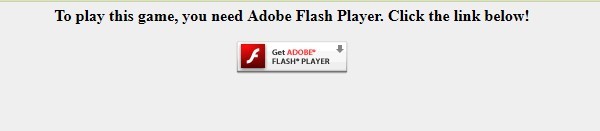
Вчера Adobe заявила, что переводит технологию Flash в разряд устаревших технологий. Поддержка Flash продлится до 2020 года, после чего плагин перестанет обновляться и распространяться. Но зачем ждать три года? Вы можете уже сейчас отключить поддержку Flash в используемых браузерах.
Сейчас Flash активно используется в области игр, мультипликации, проигрывании видео и систем обучения. Если же эти области вам неинтересны, можно смело отключить поддержку Flash в браузерах (если что, вы без проблем вернете поддержку флеш-технологии обратно). Стоит напомнить, что YouTube и другие крупные онлайн-видео ресурсы давно перешли на альтернативные технологии и Flash не используют.
Mozilla Firefox
Заходим в Настройки > Дополнения > Плагины и отключаем плагин Shockwave Flash.
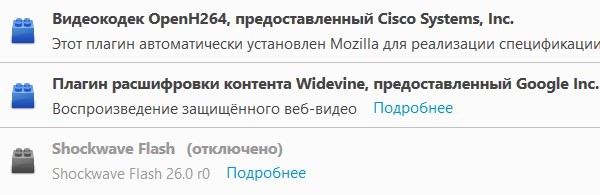
Google Chrome
Вводим в поисковой строке chrome://settings/content, потом заходим в меню Flash и блокируем Flash на сайтах. Кстати, вы можете блокировать только определенные сайты либо, наоборот, разрешить использование Flash на некоторых сайтах (их нужно указать дополнительно).
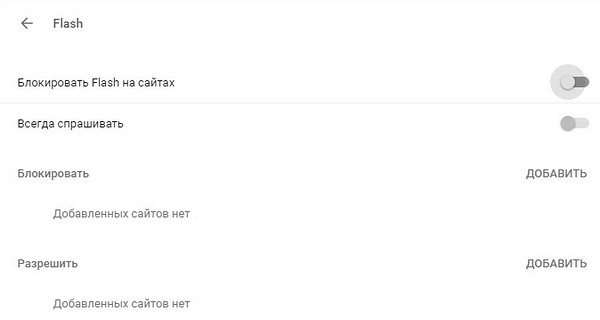
Opera
Заходим в Настройки > Сайты, где выбираем опцию «Блокировать запуск Flash на сайтах». Как и в Хроме, можно включить/отключить показ флеш на определенных сайтах.

План прекращения поддержки Flash поддержан Apple, Facebook, Google, Microsoft и Mozilla. В этих продуктах и сервисах поддержка флеш будет сохранена до 2019-2020 годов.
Кстати, если у вас не устанавливается Adobe Flash Player, рекомендуем прочитать нашу заметку, где мы описали возможные советы по решению проблемы (смотрите сразу последний абзац).
Баннерная реклама по-прежнему остается эффективным средством по продвижению товаров и услуг в интернете. Вот только если вы до сих пор пользуетесь Flash, пора от него избавиться. Если до сих пор используете Flash-баннеры, переводите их на HTML5. А новые делайте только в HTML5 (HyperText Markup Language, version 5).
HTML5 лучше Flash во многих отношениях. Это открытый стандарт, он потребляет меньше ресурсов, лучше совместим с браузерами и различными устройствами.
Сегодня модно и экономно отдавать непрофильную работу подрядчикам. Изготовление баннерной рекламы тоже. Ребята из компании BannerMakers (https://bannermakers.ru/) сделают вам любой баннер на любой популярной технологии: HTML5, Flash, GIF и для онлайн-сервисов (Instagram, YouTube, ВКонтакте, Яндекс.Директ, Google Adwords).